อัปเดต: วิธีจัดการกับรหัสข้อผิดพลาด Roblox 277 (09.23.25)
เกมที่คล้ายกับเลโก้ เช่น Roblox และ Minecraft ได้รับความนิยมเนื่องจากมีผู้เล่นที่มีอิสระในการสร้างสรรค์มากมาย โดยเฉพาะอย่างยิ่ง Roblox ไม่เพียงแต่ให้ผู้เล่นได้สำรวจโลกออนไลน์นับพัน แต่ยังช่วยให้พวกเขาสร้างและปรับแต่งโลกของตัวเองได้อีกด้วย
Roblox เป็นเกมอิฐต่ออิฐฟรีที่มีมากกว่า 64 ล้าน ผู้เล่นที่ใช้งานทุกเดือน เป็นแพลตฟอร์มโซเชียลที่ใหญ่ที่สุดที่เกมเมอร์สามารถสร้าง เล่น และโต้ตอบกับผู้เล่นคนอื่นได้ สิ่งที่คุณต้องทำคือลงชื่อสมัครใช้บัญชี สร้างตัวตนของคุณ และสนุกกับเกม! 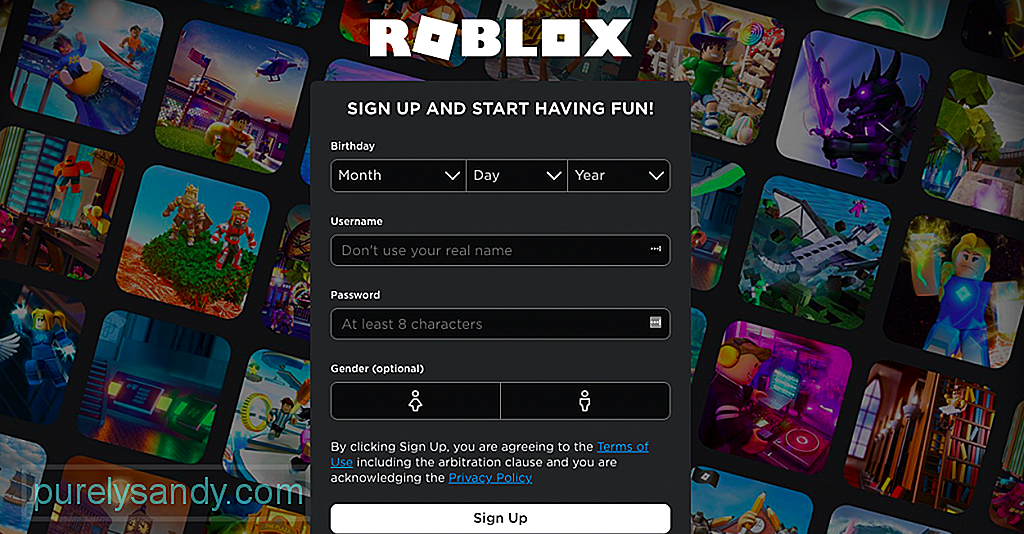
Roblox เป็นเกมสำหรับเด็กทุกวัยและพร้อมใช้งานสำหรับ Android, iOS, Windows, macOS และ Xbox นักเล่นเกมบางคนชอบเล่นบนโทรศัพท์มือถือเนื่องจากมีความได้เปรียบด้านความคล่องตัว ในขณะที่บางคนชอบหน้าจอที่กว้างกว่าของอุปกรณ์ Windows และ macOS ซึ่งช่วยให้พวกเขาเห็นเกมโดยละเอียด
อย่างไรก็ตาม Roblox ไม่ใช่เกมที่สมบูรณ์แบบ ปัญหา Roblox ที่พบบ่อยที่สุดปัญหาหนึ่งคือรหัสข้อผิดพลาด 277 ปัญหานี้เกิดขึ้นแบบสุ่มและเป็นสาเหตุของความยุ่งยากสำหรับผู้เล่นหลายคน
เคล็ดลับสำหรับมือโปร: สแกนพีซีของคุณเพื่อหาปัญหาด้านประสิทธิภาพ ไฟล์ขยะ แอปที่เป็นอันตรายและภัยคุกคามด้านความปลอดภัย
ที่อาจทำให้ระบบมีปัญหาหรือทำงานช้า
ข้อเสนอพิเศษ เกี่ยวกับ Outbyte, คำแนะนำในการถอนการติดตั้ง, EULA, นโยบายความเป็นส่วนตัว
Roblox Error Code 277 คืออะไร 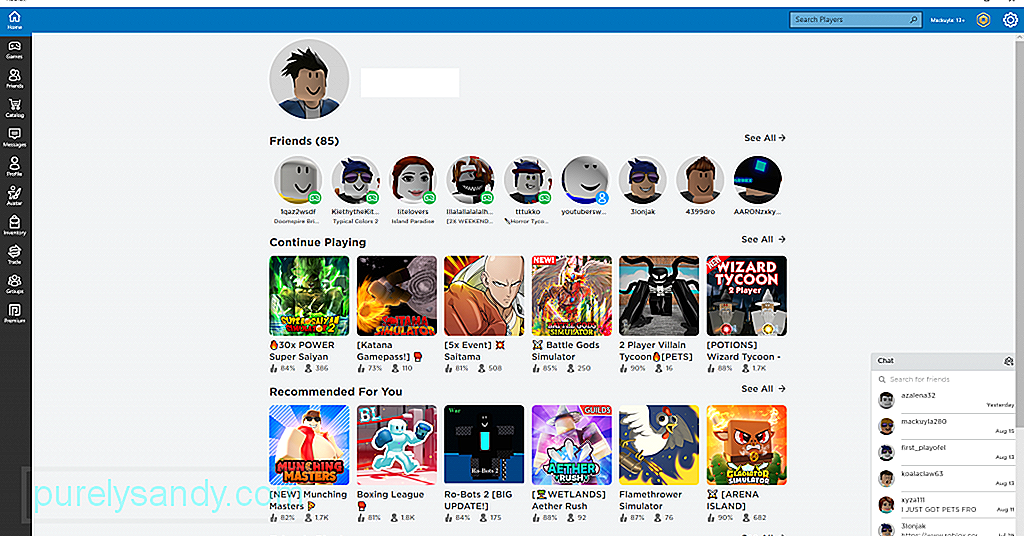 รหัสข้อผิดพลาด Roblox 277 อาจทำให้ผู้เล่นที่ได้รับผลกระทบรำคาญ โดยเฉพาะอย่างยิ่งเมื่อผู้พัฒนายังไม่ได้ออกการแก้ไขอย่างเป็นทางการ ความผิดพลาดอาจเกิดขึ้นบนอุปกรณ์เคลื่อนที่และคอนโซลเกม แต่พบได้บ่อยในอุปกรณ์ Windows PC และ macOS
รหัสข้อผิดพลาด Roblox 277 อาจทำให้ผู้เล่นที่ได้รับผลกระทบรำคาญ โดยเฉพาะอย่างยิ่งเมื่อผู้พัฒนายังไม่ได้ออกการแก้ไขอย่างเป็นทางการ ความผิดพลาดอาจเกิดขึ้นบนอุปกรณ์เคลื่อนที่และคอนโซลเกม แต่พบได้บ่อยในอุปกรณ์ Windows PC และ macOS
รหัสข้อผิดพลาด 277 สามารถเกิดขึ้นได้เมื่อคุณพยายามเข้าร่วมเกมหรืออยู่ตรงกลาง และมักจะมาพร้อมกับข้อความนี้:
Disconnected
ขาดการเชื่อมต่อกับเซิร์ฟเวอร์เกม โปรดเชื่อมต่อใหม่ (รหัสข้อผิดพลาด:277)
 เมื่อคุณได้รับการแจ้งเตือนนี้ คุณสามารถเลือกออกหรือเชื่อมต่อเกมใหม่ได้ อย่างไรก็ตาม การพยายามเชื่อมต่อใหม่นั้นไร้ประโยชน์เพราะเพียงแค่แสดงข้อความเดิมซ้ำๆ เท่านั้น
เมื่อคุณได้รับการแจ้งเตือนนี้ คุณสามารถเลือกออกหรือเชื่อมต่อเกมใหม่ได้ อย่างไรก็ตาม การพยายามเชื่อมต่อใหม่นั้นไร้ประโยชน์เพราะเพียงแค่แสดงข้อความเดิมซ้ำๆ เท่านั้น
ยังไม่ชัดเจนว่าสาเหตุที่แท้จริงของปัญหาคืออะไร แต่มีผู้เล่นหลายคนเชื่อมโยงกับการเชื่อมต่ออินเทอร์เน็ตที่ไม่ดี โดยเฉพาะ Wi - ปัญหาเครือข่าย Fi ผู้ใช้บางคนยังเชื่อว่าปัญหาเชื่อมต่อกับพอร์ตที่เราเตอร์ใช้เพื่อเชื่อมต่อกับเกม
ความผิดพลาดอาจเกิดจากเซิร์ฟเวอร์ล้มเหลวในด้านของ Roblox ซึ่งหมายความว่าผู้ใช้สามารถ ไม่ดำเนินการใดๆ ยกเว้นพยายามเชื่อมต่อใหม่อีกครั้งหรือเปลี่ยนไปใช้เซิร์ฟเวอร์อื่น Roblox ทราบปัญหาแล้วและทีมกำลังดำเนินการแก้ไข แต่ผู้ใช้จำนวนมากยังคงพบรหัสข้อผิดพลาด Roblox 277
สิ่งหนึ่งที่แน่นอน: สาเหตุของรหัสข้อผิดพลาด Roblox 277 ที่เกิดขึ้นนั้นไม่เหมือนกันสำหรับทุกคน การเชื่อมต่ออินเทอร์เน็ต ไฟล์ระบบ Windows ที่เสียหาย การติดมัลแวร์ และไฟล์การติดตั้งที่ไม่สมบูรณ์สามารถนำไปสู่ข้อผิดพลาด Roblox 277 ได้ นี่คือเหตุผลที่เราจัดทำคู่มือการแก้ไขปัญหานี้ขึ้นมาเพื่อช่วยคุณแก้ไขปัญหานี้ เราจะพิจารณาสาเหตุทั่วไปของปัญหา Roblox นี้และระบุขั้นตอนที่จำเป็นในการแก้ไขรหัสข้อผิดพลาด Roblox
คุณแก้ไขรหัสข้อผิดพลาด 277 บน Roblox ได้อย่างไรก่อนดำเนินการแก้ไขปัญหาใดๆ เพื่อลองและ แก้ไขรหัสข้อผิดพลาด Roblox บนคอมพิวเตอร์ของคุณ ทำการตรวจสอบคอมพิวเตอร์ขั้นพื้นฐานให้เป็นนิสัยก่อนเพื่อให้แน่ใจว่าไม่มีปัญหาอื่น ๆ ขั้นตอนการปฐมพยาบาลเบื้องต้นเหล่านี้ในการแก้ไขปัญหานี้บนพีซีของคุณ ได้แก่ การรีบูตระบบ การล้างไฟล์ระบบโดยใช้แอป เช่น Outbyte PC Repair และการเสียบที่ชาร์จในกรณีที่กระบวนการใช้เวลานานเกินไป .
คุณต้องตรวจสอบให้แน่ใจว่าอุปกรณ์ของคุณตรงตามข้อกำหนดขั้นต่ำของฮาร์ดแวร์และความเร็วอินเทอร์เน็ตสำหรับ Roblox เพื่อให้สามารถเล่น Roblox ได้อย่างราบรื่น คุณจะต้อง:
- พีซีที่ใช้ Windows ที่ใช้ Windows 7, Windows 8/8.1 หรือ Windows 10 หากคุณใช้ Windows 8/8.1 คุณต้องมี เพื่อเปิดใช้ Roblox ในโหมดเดสก์ท็อปเนื่องจากไม่รองรับโหมด Metro ในขณะนี้
- DirectX 9 ขั้นต่ำและ Shader Model 2.0
- CPU 1.6 GHz หรือดีกว่า, 1GB RAM และอย่างน้อย 20 MB พื้นที่เก็บข้อมูลของระบบ
- การเชื่อมต่ออินเทอร์เน็ตขั้นต่ำ 4-8 Mb/s หรือสูงกว่า
หลังจากทำตามขั้นตอนฉุกเฉินเหล่านี้และตรวจสอบว่าคุณมีคุณสมบัติตรงตามข้อกำหนดขั้นต่ำของฮาร์ดแวร์และอินเทอร์เน็ต จากนั้นสามารถดำเนินการแก้ไขด้านล่างได้
โซลูชัน #1: แก้ไข Roblox Error Code โดยเรียกใช้ในโหมดความเข้ากันได้Roblox มักจะทำงานได้ดีกับพีซีที่ใช้ Windows 10 แต่ปัญหาความเข้ากันได้อาจเกิดขึ้นในบางครั้งและทำให้เกมของคุณยุ่งเหยิง แอพส่วนใหญ่เช่น Roblox ที่สร้างขึ้นสำหรับ Windows รุ่นก่อนหน้ามักจะพบปัญหาเมื่อใช้งานบนระบบปฏิบัติการใหม่ ในการแก้ไขปัญหานี้ คุณต้องเรียกใช้แอปในโหมดความเข้ากันได้
มีสองวิธีในการแก้ไขปัญหาความเข้ากันได้ใน Windows: การเปลี่ยนการตั้งค่าโหมดความเข้ากันได้หรือการใช้ตัวแก้ไขปัญหาความเข้ากันได้ของโปรแกรมในตัว
ทำตามขั้นตอนด้านล่างเพื่อแก้ไขการตั้งค่าแท็บความเข้ากันได้ของ Roblox:
เรียกใช้ Roblox โดยใช้การตั้งค่าเหล่านี้เพื่อดูว่าสามารถแก้ไขปัญหาได้หรือไม่ หากไม่เป็นเช่นนั้น คุณสามารถลองใช้เครื่องมือแก้ปัญหาความเข้ากันได้ของโปรแกรมโดยใช้คำแนะนำด้านล่าง:
คลิก เริ่ม และค้นหา เรียกใช้โปรแกรม
ทำตามคำแนะนำในการแก้ปัญหา จากนั้นคลิกปุ่ม ทดสอบโปรแกรม เพื่อดูว่าปัญหาได้รับการแก้ไขแล้วหรือไม่
โซลูชัน #2: ลบบันทึก RobloxRoblox จัดเก็บข้อมูลชั่วคราว เช่น ประวัติเกม การตั้งค่า และไฟล์บันทึกอื่นๆ ที่อาจใช้พื้นที่มากในคอมพิวเตอร์ของคุณ ไฟล์เหล่านี้อาจทำให้เกิดข้อบกพร่องหรือปัญหาเมื่อคุณเรียกใช้แอป เช่น รหัสข้อผิดพลาด Roblox 277 ดังนั้นคุณควรล้างไฟล์ชั่วคราวเหล่านี้เป็นประจำเพื่อหลีกเลี่ยงปัญหาเช่นนี้
หากต้องการลบแอป Roblox ล็อกไฟล์ ให้ทำตามขั้นตอนด้านล่าง:
ลองเรียกใช้แอปอีกครั้งเพื่อตรวจสอบว่าโซลูชันนี้ได้แก้ไขข้อผิดพลาด Roblox 277 หรือไม่ โปรดทราบว่าการลบบันทึกเกมจะลบเกมที่บันทึกไว้ทั้งหมดและการตั้งค่าก่อนหน้านี้ด้วย ดังนั้น คุณจะต้อง เริ่มใหม่อีกครั้ง
โซลูชัน #3: เปลี่ยนไปใช้เครือข่ายอื่น  หากคุณได้รับรหัสข้อผิดพลาด 277 เมื่อเล่น Roblox รหัสอาจเกี่ยวข้องกับพอร์ตที่เราเตอร์ของคุณใช้อยู่ ผู้ใช้บางคนรายงานว่าพบข้อผิดพลาดเมื่อเชื่อมต่อกับเครือข่ายเฉพาะ เช่น Wi-Fi ที่บ้าน แต่จะหายไปเมื่อเปลี่ยนไปใช้เครือข่ายอื่น ข้อผิดพลาดในการเชื่อมต่อเป็นหนึ่งในสาเหตุที่พบบ่อยที่สุดของความผิดพลาดนี้ หากคุณกำลังใช้เครือข่ายที่บ้านหรือที่ทำงานของคุณในการเล่น ให้ลองเปลี่ยนไปใช้ข้อมูลมือถือเพื่อดูว่าใช้งานได้หรือไม่ หากใช่ คุณอาจต้องกำหนดค่าพอร์ตบนเราเตอร์ของคุณใหม่ ซึ่งจะกล่าวถึงด้านล่าง
หากคุณได้รับรหัสข้อผิดพลาด 277 เมื่อเล่น Roblox รหัสอาจเกี่ยวข้องกับพอร์ตที่เราเตอร์ของคุณใช้อยู่ ผู้ใช้บางคนรายงานว่าพบข้อผิดพลาดเมื่อเชื่อมต่อกับเครือข่ายเฉพาะ เช่น Wi-Fi ที่บ้าน แต่จะหายไปเมื่อเปลี่ยนไปใช้เครือข่ายอื่น ข้อผิดพลาดในการเชื่อมต่อเป็นหนึ่งในสาเหตุที่พบบ่อยที่สุดของความผิดพลาดนี้ หากคุณกำลังใช้เครือข่ายที่บ้านหรือที่ทำงานของคุณในการเล่น ให้ลองเปลี่ยนไปใช้ข้อมูลมือถือเพื่อดูว่าใช้งานได้หรือไม่ หากใช่ คุณอาจต้องกำหนดค่าพอร์ตบนเราเตอร์ของคุณใหม่ ซึ่งจะกล่าวถึงด้านล่าง
ก่อนปี 2018 ช่วงพอร์ต UDP เริ่มต้นสำหรับ Roblox คือ 1025-5000. หลังการอัปเดตปี 2018 ช่วงเริ่มต้นคือ 49152 – 65535 หากต้องการเปลี่ยนพอร์ตที่เปิดอยู่บนเราเตอร์ ให้ทำตามขั้นตอนด้านล่าง:
- แอปพลิเคชัน
- การเล่นเกม
- เซิร์ฟเวอร์เสมือน
- ไฟร์วอลล์
- การตั้งค่าที่มีการป้องกัน
- การตั้งค่าขั้นสูง
- ชื่อ/คำอธิบาย– พิมพ์ Roblox
- ประเภท/ประเภทบริการ– ป้อน UDP.
- ขาเข้า/เริ่มต้น– พิมพ์ 49152
- ส่วนตัว/สิ้นสุด– พิมพ์ 65535
คลิกปุ่ม บันทึก หรือ ใช้ เพื่อบันทึกการตั้งค่า จากนั้นรีสตาร์ทเราเตอร์ เพื่อให้การเปลี่ยนแปลงมีผล ตัดการเชื่อมต่อคอมพิวเตอร์ของคุณจากเราเตอร์ จากนั้นเชื่อมต่อใหม่เพื่อดูว่ายังมีรหัสข้อผิดพลาด Roblox 277 อยู่หรือไม่
โซลูชัน #5: อัปเดตเบราว์เซอร์ของคุณ 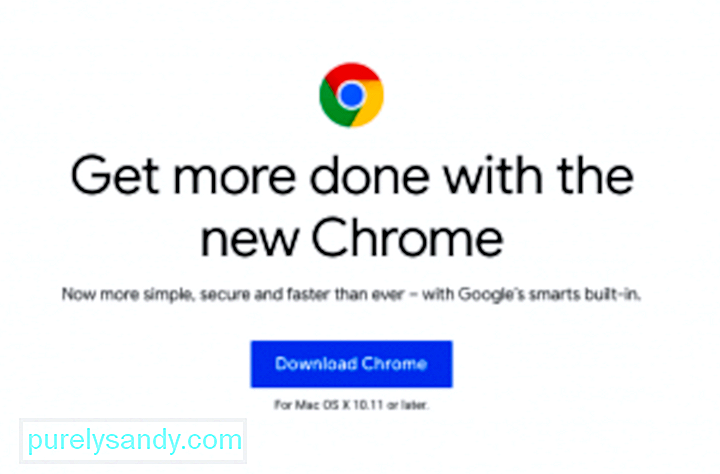 หากคุณไม่ได้ใช้เบราว์เซอร์เวอร์ชันล่าสุด เป็นไปได้ว่าคุณอาจพบปัญหาเช่นรหัสข้อผิดพลาด Roblox 277 หากคุณกำลังเล่น Roblox Studio คุณจะต้องมี Internet Explorer เวอร์ชันล่าสุดเพื่อให้เกมทำงานได้อย่างสมบูรณ์ คุณต้องตรวจสอบให้แน่ใจด้วยว่าการตั้งค่าความปลอดภัยของเบราว์เซอร์ของคุณอนุญาต Roblox หากการตั้งค่าความปลอดภัยของคุณสูงเกินไป ปัญหาเช่นนี้อาจเกิดขึ้น
หากคุณไม่ได้ใช้เบราว์เซอร์เวอร์ชันล่าสุด เป็นไปได้ว่าคุณอาจพบปัญหาเช่นรหัสข้อผิดพลาด Roblox 277 หากคุณกำลังเล่น Roblox Studio คุณจะต้องมี Internet Explorer เวอร์ชันล่าสุดเพื่อให้เกมทำงานได้อย่างสมบูรณ์ คุณต้องตรวจสอบให้แน่ใจด้วยว่าการตั้งค่าความปลอดภัยของเบราว์เซอร์ของคุณอนุญาต Roblox หากการตั้งค่าความปลอดภัยของคุณสูงเกินไป ปัญหาเช่นนี้อาจเกิดขึ้น
ในขณะที่คุณใช้งานอยู่ ให้ปิดการใช้งานตัวบล็อกโฆษณาหรือส่วนขยายเบราว์เซอร์ที่คุณอาจติดตั้งไว้ในเบราว์เซอร์ของคุณ ส่วนเสริมเหล่านี้สามารถป้องกันไม่ให้ Roblox โหลดจนเต็มและทำให้เกิดปัญหาได้
หากคุณอัปเดตเบราว์เซอร์แล้วและยังพบข้อผิดพลาด Roblox 277 ให้ลองเล่นเกมโดยใช้เบราว์เซอร์อื่น Roblox เข้ากันได้กับเว็บเบราว์เซอร์หลักส่วนใหญ่ เช่น Google Chrome, Microsoft Edge, Mozilla Firefox, Internet Explorer และ Safari
โซลูชัน #6: รีเซ็ตตัวเลือกอินเทอร์เน็ตโดยใช้ Internet Explorerหากวิธีแก้ปัญหาข้างต้นไม่ ไม่ทำงาน การรีเซ็ตตัวเลือกอินเทอร์เน็ตภายใต้ Internet Explorer อาจช่วยแก้ไขข้อผิดพลาด Roblox 277 ในการรีเซ็ตตัวเลือกอินเทอร์เน็ตของคุณ คุณจะต้องเรียกใช้ Internet Explorer อย่างไรก็ตาม คุณไม่ต้องกังวลเพราะวิธีนี้จะรีเซ็ตการกำหนดค่าอินเทอร์เน็ตสำหรับเบราว์เซอร์ทั้งหมดของคุณ รวมถึง Firefox และ Chrome
ในการดำเนินการนี้:
หากคุณ' กำลังใช้อุปกรณ์เคลื่อนที่เพื่อเล่นเกมและพบรหัสข้อผิดพลาด 277 Roblox นี่คือวิธีแก้ไขด่วนที่ได้ผล:
หากทำตามขั้นตอนทั้งหมดข้างต้นแล้วไม่ได้ผลลัพธ์ที่เป็นบวก และคุณยังคงได้รับรหัสข้อผิดพลาดนี้ ตัวเลือกสุดท้ายของคุณคือลบ Roblox ออกจากคอมพิวเตอร์และติดตั้งเวอร์ชันใหม่ทั้งหมดอีกครั้ง สิ่งนี้จะช่วยได้เช่นกันหากคุณได้รับรหัสข้อผิดพลาด 277 เนื่องจากกระบวนการติดตั้งล้มเหลวหรือไม่สมบูรณ์ การติดตั้งใหม่จะเขียนทับหรือแทนที่ไฟล์ที่เสียหายหรือเสียหายซึ่งเป็นสาเหตุของปัญหา
ในการติดตั้ง Roblox อีกครั้ง ให้ทำตามขั้นตอนด้านล่าง:
หากคุณกำลังมองหาเครื่องมือยูทิลิตี้แบบครบวงจรเพื่อแก้ไขข้อผิดพลาด แสดงว่าคุณกำลังรออย่างไร้ประโยชน์เพราะไม่มีสิ่งนั้น แม้ว่าจะมีคำแนะนำออนไลน์ที่อ้างว่า Roblox Utility Tool สามารถแก้ไขรหัสข้อผิดพลาด 277 บน Roblox ได้ แต่อย่าตกหลุมพรางของพวกเขา เมื่อคุณคลิกลิงก์ คุณจะถูกส่งไปยังหน้าที่มีคำแนะนำในการดาวน์โหลดเครื่องมือ เครื่องมือยูทิลิตี้นี้ดูเหมือนว่าจะได้รับการพัฒนาหรืออัปโหลดโดยผู้ใช้ชื่อ Preacherism ซึ่งไม่ใช่นักพัฒนาที่ถูกต้องตามกฎหมายเลย
ตามคำอธิบาย เครื่องมือนี้ประกอบด้วยตัวนับอัตราเฟรม ตัวนับ ping เวลาทำงานของเซิร์ฟเวอร์ มากขึ้น แต่ไม่ได้ระบุว่าแอปนี้ออกแบบมาสำหรับ Roblox อาจเป็นเครื่องมือเกมทั่วไปที่สามารถใช้กับเกมอื่นได้เช่นกัน ในขณะที่เขียนนี้ ปุ่มสำหรับดาวน์โหลดเครื่องมือนั้นเป็นสีเทาหรือปิดใช้งาน ซึ่งหมายความว่าเครื่องมือนี้ไม่สามารถใช้งานได้อีกต่อไป
เมื่ออ่านความคิดเห็นที่ผู้ใช้โพสต์ ส่วนใหญ่อ้างว่าพวกเขาถูกนำไปที่หน้าเมื่อคลิกบทความเกี่ยวกับวิธีแก้ไขรหัสข้อผิดพลาด 277 บน Roblox อย่างไรก็ตาม แอปที่ดาวน์โหลดจากหน้านั้นไม่สามารถแก้ไขรหัสข้อผิดพลาด Roblox ได้เลย
ดังนั้น หากคุณกำลังมองหาวิธีแก้ไขปัญหา Roblox นี้ คุณสามารถทำตามขั้นตอนที่ระบุไว้ด้านบนได้
ข้อผิดพลาด Roblox ที่เกี่ยวข้องรหัสข้อผิดพลาด Roblox 277 มีอาการและลักษณะที่คล้ายคลึงกันกับปัญหา Roblox อื่นๆ นอกจากนี้ยังเป็นไปได้ที่พวกเขาใช้ทริกเกอร์เดียวกันเช่นกัน นี่คือข้อบกพร่องของ Roblox อื่นๆ ที่คล้ายกับข้อผิดพลาด 277 นี้
- ข้อผิดพลาด Roblox 227
- ข้อผิดพลาด Roblox 272
- ข้อผิดพลาด Roblox 264
ความผิดพลาดของ Roblox นี้มักมาพร้อมกับข้อความต่อไปนี้:
ขาดการเชื่อมต่อกับเซิร์ฟเวอร์เกม โปรดเชื่อมต่อใหม่ (ErrorCode:227)
ข้อผิดพลาด Roblox 227 ส่วนใหญ่เกี่ยวข้องกับการเชื่อมต่ออินเทอร์เน็ตที่ไม่ดีหรือปัญหา Wi-Fi หากคุณพบปัญหานี้ คุณสามารถใช้ขั้นตอนการแก้ไขปัญหาข้างต้น โดยเฉพาะโซลูชันที่ 3, 4 และ 6
ฉันจะแก้ไขข้อผิดพลาด 272 บน Roblox ได้อย่างไรปัญหาอื่นที่คล้ายกับข้อผิดพลาด 277 คือข้อผิดพลาด 272 โดยปกติแล้วข้อความจะเขียนว่า:
“ถูกตัดการเชื่อมต่อเนื่องจากคีย์ความปลอดภัยไม่ตรงกัน (ErrorCode: 272)
“ขาดการเชื่อมต่อเนื่องจากข้อผิดพลาด (รหัสข้อผิดพลาด: 272)”
เมื่อกล่องโต้ตอบนี้ปรากฏขึ้น ผู้ใช้จะถูกตัดการเชื่อมต่อจากเกม ส่วนใหญ่เกิดจากการใช้ช่องโหว่ระหว่างเกม หากเซิร์ฟเวอร์ตรวจพบร่องรอยหรือประวัติการโกงหรือการหาประโยชน์ระหว่างเกม Roblox ผู้ใช้จะถูกไล่ออกทันทีและจะไม่สามารถเข้าร่วมเกมได้เว้นแต่ปัญหานี้จะได้รับการแก้ไข
การปิดใช้งานหรือถอนการติดตั้งซอฟต์แวร์โกงเป็นวิธีที่ดีที่สุดในการจัดการกับปัญหานี้ แต่ถ้าไม่มีโปรแกรมโกงใช้ คุณสามารถลองรีเซ็ตการเชื่อมต่ออินเทอร์เน็ตหรือการตั้งค่าอินเทอร์เน็ตของคุณเพื่อล้างไฟล์แคชของผู้ใช้เก่า
คุณจะแก้ไขข้อผิดพลาด 264 บน Roblox ได้อย่างไรปัญหานี้เกิดขึ้นเมื่อบัญชี Roblox ของคุณ ใช้สำหรับเปิดเกมจากอุปกรณ์อื่น ผู้ใช้มักจะได้รับข้อความต่อไปนี้:
“เชื่อมต่อใหม่หากคุณต้องการใช้อุปกรณ์นี้ (ErrorCode:264)”
“คุณกำลังเล่นเกมอยู่แล้ว โปรดปิดเกมอื่นแล้วลองอีกครั้ง (ErrorCode:264)”
ซึ่งหมายความว่าผู้ใช้อยู่ในเกม Roblox บนอุปกรณ์อื่นแล้วเมื่อบัญชีลงชื่อเข้าใช้ในอุปกรณ์อื่นและพยายามเข้าร่วมเกมอื่น เกม. ซึ่งอาจบ่งชี้ว่ามีผู้ใช้ที่ไม่รู้จักหรือไม่ต้องการเข้าถึงบัญชีของคุณ
การออกจากระบบอุปกรณ์อื่นๆ ของคุณและเปลี่ยนรหัสผ่านน่าจะช่วยได้ หากปัญหายังคงอยู่ ให้เปลี่ยนไปใช้การเชื่อมต่ออื่นและรีเซ็ตเราเตอร์ของคุณเพื่อแก้ไขรหัสข้อผิดพลาด Roblox
Final Thoughts 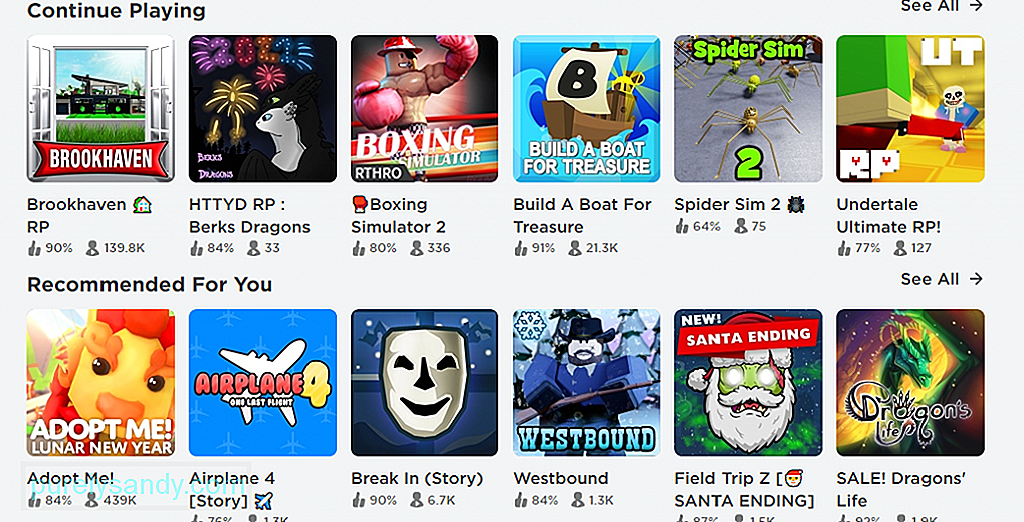 Roblox เป็นเกมสร้างสรรค์ยอดนิยมที่ไม่เน้นกราฟิกหรือ reimg- hogging และมักจะทำงานได้ดีกับคอมพิวเตอร์ Windows 10 ส่วนใหญ่ หากคุณพบรหัสข้อผิดพลาด Roblox 277 อาจมีบางอย่างเกี่ยวกับความเข้ากันได้ เราเตอร์ของคุณ หรือไฟล์ชั่วคราวที่อุดตันระบบของคุณ ไม่ว่าด้วยเหตุผลใดก็ตาม ให้ลองแก้ไขด้านบนก่อนเพื่อดูว่าพวกเขาสามารถแก้ไขต้นเหตุของปัญหาได้หรือไม่ก่อนที่จะตัดสินใจถอนการติดตั้งแอป
Roblox เป็นเกมสร้างสรรค์ยอดนิยมที่ไม่เน้นกราฟิกหรือ reimg- hogging และมักจะทำงานได้ดีกับคอมพิวเตอร์ Windows 10 ส่วนใหญ่ หากคุณพบรหัสข้อผิดพลาด Roblox 277 อาจมีบางอย่างเกี่ยวกับความเข้ากันได้ เราเตอร์ของคุณ หรือไฟล์ชั่วคราวที่อุดตันระบบของคุณ ไม่ว่าด้วยเหตุผลใดก็ตาม ให้ลองแก้ไขด้านบนก่อนเพื่อดูว่าพวกเขาสามารถแก้ไขต้นเหตุของปัญหาได้หรือไม่ก่อนที่จะตัดสินใจถอนการติดตั้งแอป
วิดีโอ YouTube: อัปเดต: วิธีจัดการกับรหัสข้อผิดพลาด Roblox 277
09, 2025

